Как увеличить диапазон Bluetooth на Windows
 Bluetooth устраняет необходимость в кабелях и упрощает подключение к компьютерам, динамикам, мобильным телефонам и другим аудиоустройствам. Беспроводная связь между устройствами работает лучше с больше диапазоном и меньше помехами.
Bluetooth устраняет необходимость в кабелях и упрощает подключение к компьютерам, динамикам, мобильным телефонам и другим аудиоустройствам. Беспроводная связь между устройствами работает лучше с больше диапазоном и меньше помехами.
В этом подробном руководстве мы подробнее узнаем о диапазоне Bluetooth и изучим различные методы его увеличения, а также другие советы по повышению производительности и снижению помех.
Что определяет диапазон Bluetooth?
Диапазон Bluetooth между подключенными устройствами составляет 10 м или 30 футов. Эта технология предназначена для поддержки широкого предела возможных диапазонов между двумя устройствами.
Диапазон Bluetooth в основном зависит от его класса, и существуют три основных класса Bluetooth:
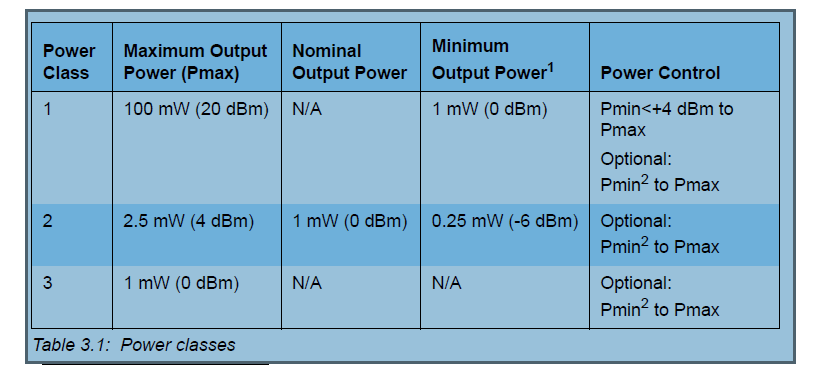 Чем выше класс, тем меньше диапазон; класс 2 считается идеальным среди троих.
Чем выше класс, тем меньше диапазон; класс 2 считается идеальным среди троих.
Диапазон также зависит от таких факторов, как Радио Спектр, PHY (физический уровень), Чувствительность приемника, Мощность передачи, Потеря пути и Усиление антенны.
Радиоспектр находится в диапазоне от 30 Гц до 300 ГГц; чем ниже частота, тем длиннее диапазон, но он будет поддерживать более низкую скорость передачи данных.
Технология Bluetooth использует спектральный диапазон 2.4 ГГц ISM, который хорошо балансирует пропускную способность и диапазон. Он поддерживает мощность передачи от -20 дБм до +20 дБм.
Так как он не использует одну и ту же частоту всё время и работает с ограниченными источниками питания и ресурсами, перемещаясь между частотами, чтобы выбирать каналы, которые не используются активно, диапазон может быть короче, чем ожидается.
Может ли Bluetooth мешать другим устройствам?
Bluetooth работает на спектре 2.4 ГГц ISM, и если рядом находятся другие устройства, использующие ту же радиочастотную область, это может привести к помехам. Вот несколько советов по снижению проблем с подключением:
- Убедитесь, что вы находитесь подальше от других устройств Bluetooth, чтобы улучшить радиосигналы, или выключите Bluetooth для близлежащих устройств, не используемых.
- Если у вас есть Wi-Fi роутер, он может создавать наибольшие помехи; вам нужно вручную сменить на нем канал.
- Не стойте рядом с микроволновыми печами и люминесцентным освещением, так как они излучают частоты 2.4 ГГц.
- Держите драйвер Bluetooth в актуальном состоянии.
- Переподключите устройства и удалите те, которые не используете.
- Убедитесь, что вы используете последнюю версию ОС на обоих устройствах.
- Проверьте, выключен ли режим полета.
Если настройки Bluetooth исчезли с вашего устройства, мы предлагаем вам ознакомиться с этим информативным руководством для получения решений.
Как обновить драйвера Bluetooth на Windows 11?
Если ваш Bluetooth работает неправильно, скорее всего, драйвер адаптера Bluetooth устарел или поврежден.
Устаревший драйвер не позволяет вам подключить ваше устройство к другому и влияет на общую функциональность и производительность вашего компьютера.
Поэтому всегда подчеркивается необходимость загрузки новых драйверов Bluetooth для обеспечения бесшовной интеграции и связи. Здесь мы обсуждаем способы обновления драйверов Bluetooth; давайте проверим!
1. Используйте Диспетчер устройств
-
Нажмите Windows + R, чтобы открыть диалоговое окно Выполнить.
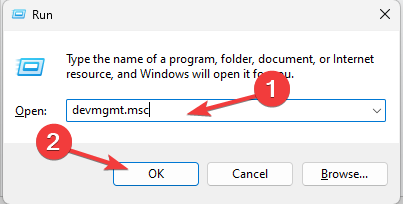
- Введите devmgmt.msc и нажмите ОК, чтобы открыть приложение Диспетчер устройств.
- Перейдите в Bluetooth и щелкните на нем, чтобы развернуть.
-
Найдите адаптер Bluetooth, щелкните правой кнопкой мыши по нему и выберите Обновить драйвер.
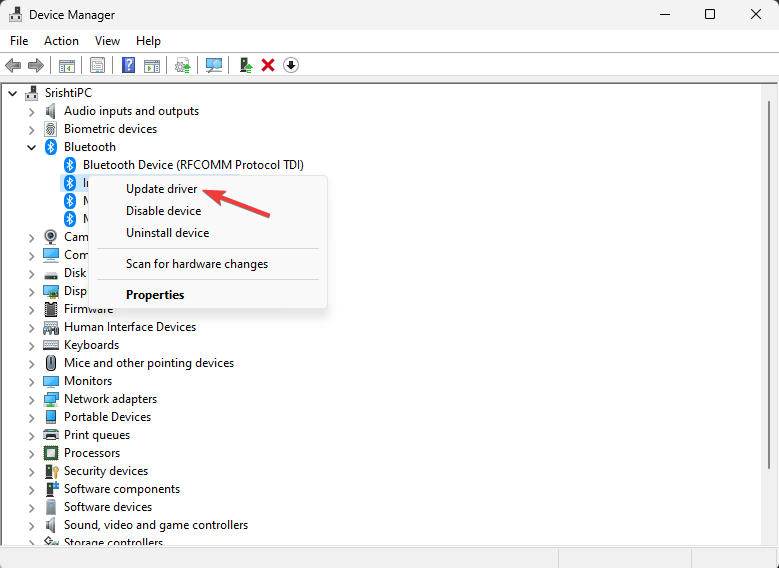
-
В следующем окне нажмите Автоматически поискать драйверы .
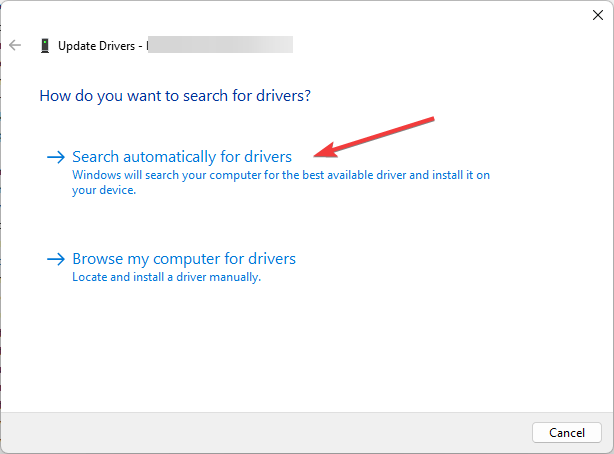
- Следуйте инструкциям на экране для завершения установки программного обеспечения драйвера.
- Перезапустите ПК, чтобы изменения вступили в силу. Читать больше об этой теме
- Microsoft заменяет JScript на JScript9Legacy для повышения безопасности в Windows 11
- Windows 11 Build 27898 добавляет небольшие иконки панели задач, быстрое восстановление, более умное совместное использование
- Ошибка сборки Windows 11 Build 27898 возвращает классический звук запуска Vista
- Сборка Windows 10 19045.6156 выходит в Предварительный просмотр выпуска с обновлением безопасной загрузки
2. Используйте сторонний инструмент
Если вы не можете вручную обновить драйверы или этот процесс не работает для вас, мы рекомендуем использовать сторонний обновлятор драйверов вместо этого.
Эти инструменты сканируют и обновляют старые и поврежденные драйверы всего за несколько кликов, упрощая задачу. Одним из таких надежных инструментов является Outbyte Driver Updater. Вот шаги по его использованию:
- Скачайте и установите приложение Outbyte Driver Updater.
-
Запустите приложение, оно просканирует ваш компьютер на наличие устаревших и несовместимых драйверов.
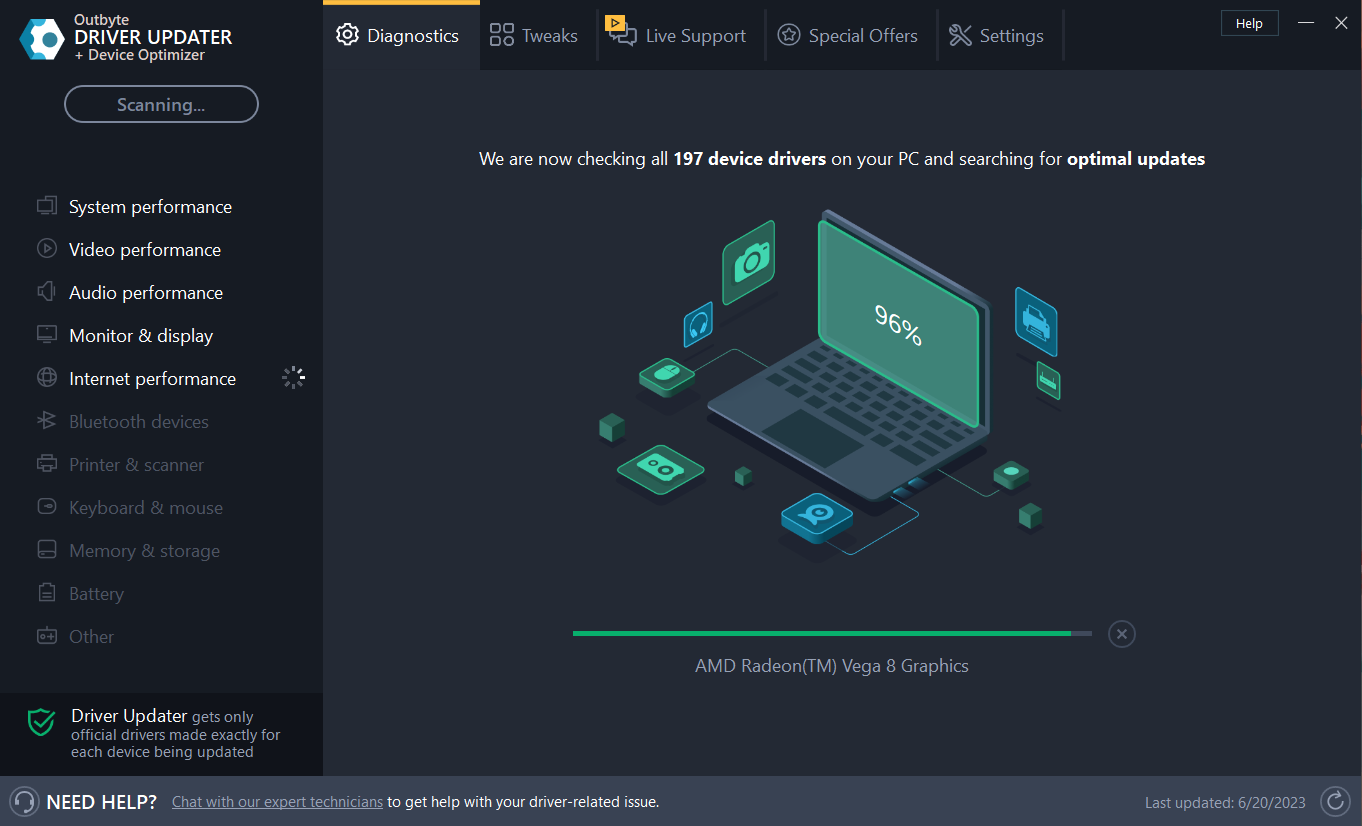
- Вы получите список драйверов; выберите те, которые хотите обновить, и нажмите Обновить и применить, чтобы загрузить и установить последние версии. После завершения перезагрузите ПК, чтобы сохранить изменения.
Как я могу увеличить диапазон Bluetooth на своем компьютере?
Чтобы получить хороший диапазон, вы должны убедиться, что у вас имеется подходящее устройство с последней технологией Bluetooth, то есть Bluetooth 5.0.
Однако, если это невозможно, вы можете получить вторую лучшую вещь, устройство, которое может улучшить подключение Bluetooth, то есть Bluetooth-усилитель, расширитель или репитер.
Эти внешние адаптеры Bluetooth должны усиливать сигнал Bluetooth-устройства. Вот несколько способов, как это может помочь увеличить диапазон сигнала Bluetooth для обеспечения лучшего подключения:
- Увеличивает силу сигнала вашего устройства, тем самым снижая проблемы с передачей.
- Позволяет подключаться к нескольким устройствам Bluetooth одновременно.
- Предлагает кодек с низкой задержкой.
- Предотвращает задержку синхронизации.
Как я могу увеличить диапазон Bluetooth на своем компьютере с Windows 10?
Вы можете следовать тем же шагам и советам, указанным выше для Windows 11, чтобы увеличить диапазон Bluetooth на ПК с Windows 10.
Итак, это способы увеличить диапазон подключения Bluetooth на вашем компьютере с Windows 10/11. Чтобы установить стабильное соединение, вы должны отключить устройства Bluetooth, которые не используются, отойти от других устройств, которые могут создать помехи, и помнить об ограниченной способности потребления энергии этой технологии.
Если у вас возникают проблемы, такие как неработающий Bluetooth на Windows 11, мы рекомендуем вам ознакомиться с этим руководством для поиска простых решений.
Пожалуйста, не стесняйтесь оставить любую информацию, советы и ваш опыт по этой теме в разделе комментариев ниже.













